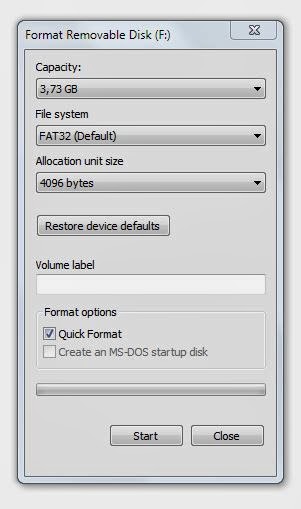Olen miettinyt erääseen vanhaan tietokoneeseen rinnakkaisjärjestelmää, joten kokeilen USB-tikulta Lubuntua. Suomenkielistä näppäimistöä ei ole
*(on sittenkin) valmiina, joten käytän saksankielistä.
Näkyvin ero suomenkielisen ja saksankielisen välillä taitaa olla se, että y ja z ovat vaihtaneet paikkaa. Onneksi olen käyttänyt aikoinaan iBookia, jossa oli saksalainen näppäimistö, joten täysin vieras tämä systeemi ei ole. Erikoismerkkejä on myös eri paikoissa. "Ät" -merkki tulee yhdistelmällä Alt Gr + q. Plussat sun muut ovat myös eri paikoissa, mutta niitä löytää kokeilemalla. Käteviä ovat pienet ylänumerot, joita (¹²³¼½) saa Alt Gr:llä ja numerolla. En ole kyllä kokeillut, vaikka saisi Windowsissakin.
Ohjelmia on niin rajoitetusti, että edes ruutukaappausta en saa otettua tähän malliksi. Mutta kuten olen aikaisemminkin todennut, ohjelmiahan saa. Sitä paitsi ScreenShotin saa sittenkin otettua mtPaint -ohjelmalla. Tallentaminen ei onnistu kuin katoavalle työpöydälle, mutta siitähän kuvan saa tänne. Ja tässä se on.
Lubuntu tuntuu nopealta vanhassa läppärissä. Jos sen asentaa, niin aika paljon jälkihommia on odotettavissa. Kodekkeja ja apuohjelmia - ensiksi Flash - on asennettava. Näppäimistöä varten on ladattava suomen kieli jostakin.
*(ei tarvitse) Ja ohjelmavalikoimaakin on täydennettävä, jos koneella aikoo oikeasti jotain tehdä. Libre-Office, Chrome, Gimp, tuossa muutama ensimmäinen kandidaatti. Mutta koska nyt kokeillaan vain USB-tikulta, eikä tehdä mitään asennuksia.
Vihreä yläpalkki AbiWord ohjelmassa on tulosta ikkunankehyksestä "Clearlooks.Olive", jonka saa valittua asetuksista. Perustyyli on "Lubuntu-default".
Lubuntusta jää myönteinen kokonaiskuva. Pienet puutteet hyväksyy, koska ne ovat korjattavissa asennuksen jälkeen. Työruututilaa on paljon, koska ei ole mitään massiivisia gnome-paneeleita. Säädöt ovat nopeita ja helppoja. Kaikki on yksinkertaista ja siistiä.. tai no, useimmat asiat. Fontit ovat hienoja kuten Ubuntussa. Ja järjestelmä todella toimii nopeasti. Pitäisi oikein katsoa sekuntikellosta aikaa. Taidanpa katsoakin.
Kännykän ajastimella otetut ajat ovat seuravia. Mittustarkkuus ei ole paras mahdollinen, koska lopputulokseen sisältyy myös reaktioaika.
Firefox selaimen käynnistyminen noin 1.5 sekuntia.
Google News sivun avautuminen noin 1.6 sekuntia.
Yle uutissivun avautuminen noin 1.2 sekuntia.
AbiWord ohjelman käynnistyminen noin 1.2 sekuntia.
Samassa koneessa olevassa Windows XP:ssä vastaavat ajat ovat:
Firefox selaimen käynnistyminen noin 30 sekuntia (30.69).*
Google News sivun avautumien noin 1.9 sekuntia (1.89 - 2.03).
Yle uutissivun avautuminen 1.1 - 1.2 sekuntia (ensimmäisellä kerralla 3.74 sekuntia).
WordPadin avautuminen noin kaksi sekuntia (2.18 huonolla reaktioajalla).
Microsoft Office Wordin avautuminen 4.99 sekuntia.
Google Chrome selaimen avautuminen 11.57 sekuntia (ei yhdistynyt koskaan nettiin).
* Toisella käynnistyskerralla Firefox käynnistyi parissa sekunnissa (1.9).
Toimiiko sisäinen äänen nauhoittaminen - esimerkiksi netistä - jäi selvittämättä, koska Lubuntussa ei ole valmiiksi asennettuna ääninauhuria. Joissakin tietokoneissa tämä ominaisuus toimii, ja joissakin se ei toimi. Äänikortin ominaisuudet ilmeisesti ratkaisevat.
Lisäys 29.1.2014
Nyt kokeillaan Lubuntua pöytäkoneessa, jossa on Intel -prosessori. Suomenkielinen näppäimistökin lopulta löytyi. En vieläkään tiedä, miten muutin asetuksia, että sain sen toimimaan. Preferences ja input method tai jotain sinne päin. Hankalaa joka tapauksessa. Ulkonäköasetukset ovat tällä kerralla Lubuntu-default ja Michachu. Suurin vapaa työtila saadaan vaihtoehdolla Orang, mutta se ei ole kovin hyvän näköinen. Eroa on sitä paitsi hyvin vähän.
Tämä kokeilu ei tuonut mitään oleellista uutta. Kirjoittelin foorumijuttuja edes muistamatta, että käytän USB-tikulta "bootattua" Linuxia. Kertoohan tämä jotain. Teksi on ubuntumaisen kaunista, ja hommat toimivat. Ainoastaan ohjelmien vähyydestä huomaa, että ei olla kiinteässä systeemissä. ScreenShottikin piti tehdä mtPaint graphic editorilla, mutta hoituihan se homma silläkin. Se huono puoli on tässä menetelmässä on, että aikaviivettä ei ole. En siis saanut kuvaa mtPaintista ottamassa kuvaa itsestään.
Lisäys 18.4.2014
Jatketaan kokeiluja vanhassa Fujitsu Siemens läppärissä. Uusin versio 14.04 ilmestyi vähän aikaa sitten, mutta kokeiltavana on silti beta2 -versio, jonka ehdin ladata. Eroa varsinaiseen versioon ei taida olla paljon.
Langattoman verkon kuvaketta ei ilmestynyt alapalkkiin automaattisesti, vaan asian suhteen piti tehdä jotain (kunhan neuvoja oli saatu). Nyt se on siinä, ja langaton verkko toimii.
Jos Lubuntun asentaa, sen jälkeen on asennettava kodekkeja ja ohjelmia. Suoraan paketista otettuna Lubuntu on vajavainen.
Lisäys 19.4.2014
Nyt on kokeiltavana varsinainen Lubuntu 14.04, joka ei luultavasti kovin paljon eroa muutama päivä sitten ladatusta beta-versiosta. Kun kone käynnistyy, alapalkkiin pitäisi ilmestyä kuvake, josta pääsee käynnistämään langattoman verkkoyhteyden. Kuvake kuitenkin puuttuu. Se tulee esille, kun kirjoittaa "Run" (suorita) -ruutuun
nm-applet.
Lubuntu toimii erinomaisesti.